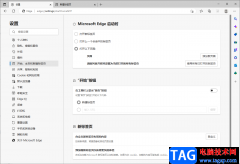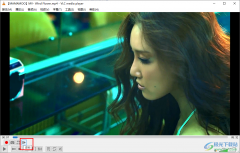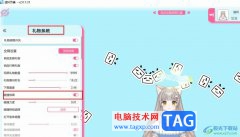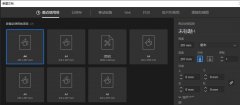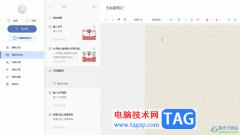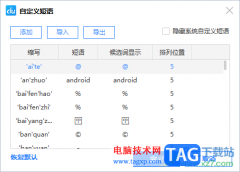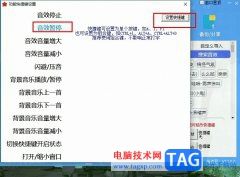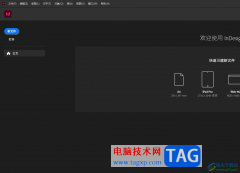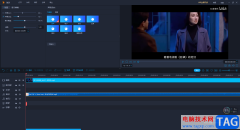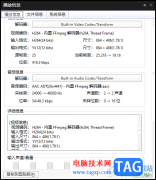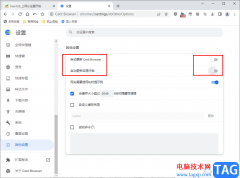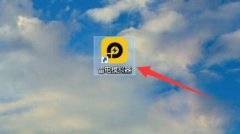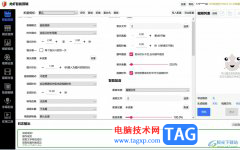libreoffice是一款免费开源的办公软件,因为其强大的功能,越来越多的小伙伴选择使用该软件来替代office和wps,在使用libreoffice的过程中,我们可能会需要查看或是编辑一些长篇幅的文章,这种时候,我们经常会需要在不同页面之间来回检查,那么我们该如何完成页面之间的快速跳转呢,其实很简单,我们只需要使用快捷键Ctrl+G打开转到页面弹框,在该弹框中直接输入我们的目标页面,最后点击确定选项即可。有的小伙伴可能不清楚具体的操作方法,接下来小编就来和大家分享一下libreoffice跳转到指定页面的方法。
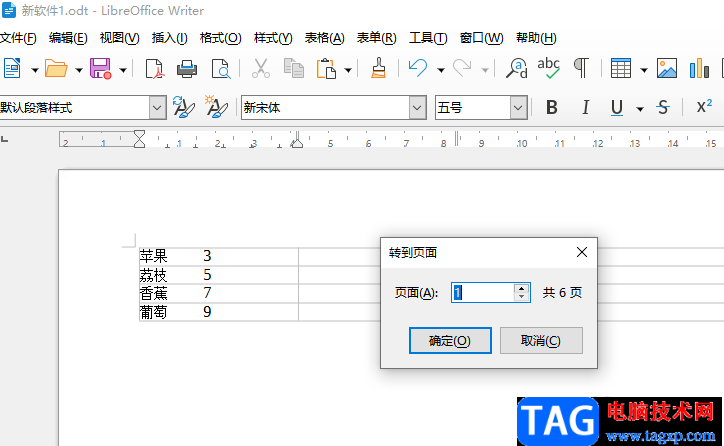
方法步骤
1、第一步,我们先在电脑中打开libreoffice,然后点击“文件”选项,再依次选择“新建”和“文本文档”选项
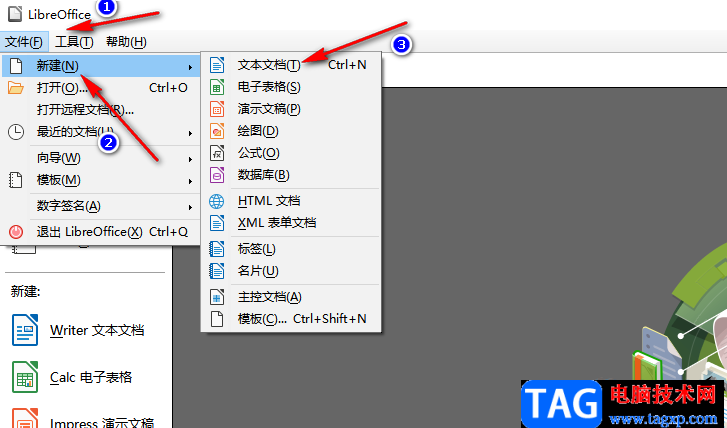
2、第二步,我们在文档中输入文字内容,完成文档的编辑,然后在页面的工具栏中找到“编辑”选项,点击打开该选项
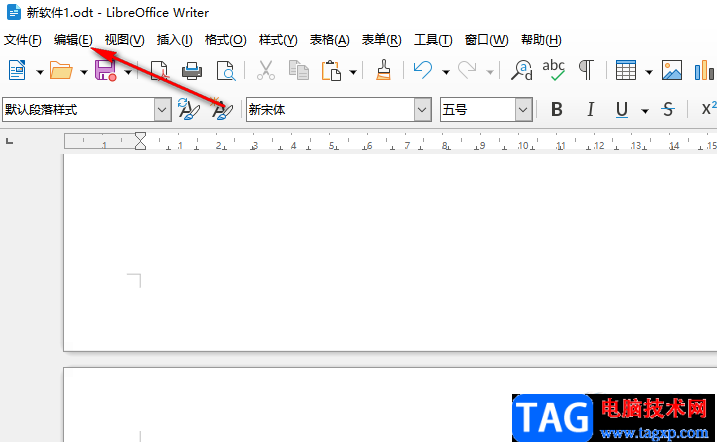
3、第三步,打开“编辑”选项之后,我们在下拉列表中找到“转到页面”选项,点击打开该选项,我们也可以使用快捷键“Ctrl+G”打开该功能
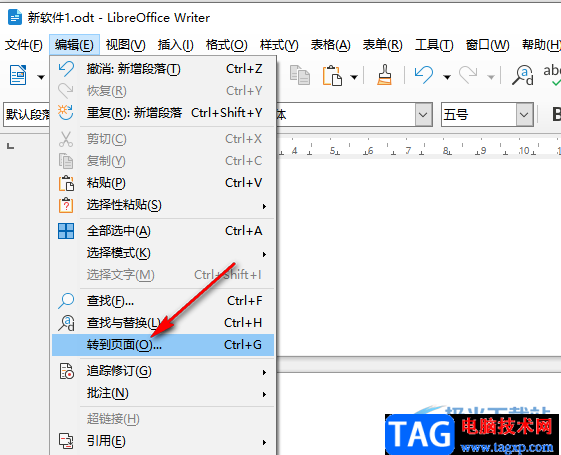
4、第四步,进入转到页面的弹框之后,我们在该弹框中就可以看到当前文章的总页数了,在页面的框内输入自己想要跳转的页数,然后点击“确定”选项
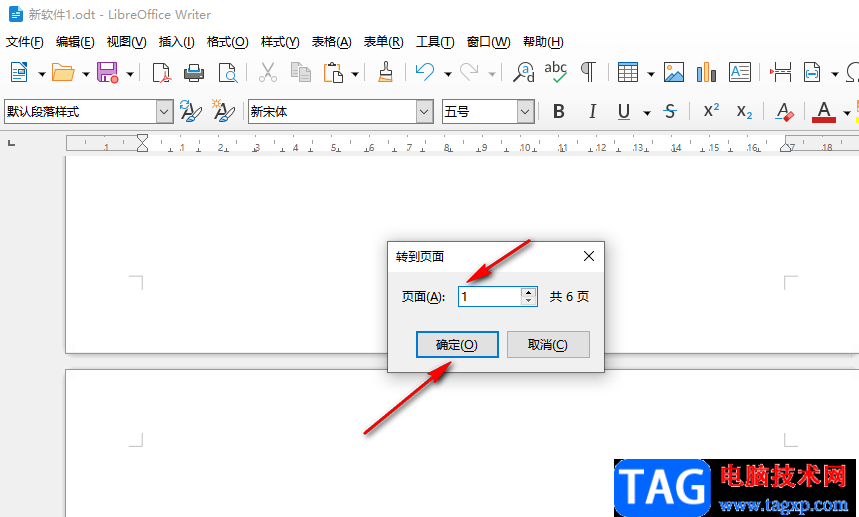
5、第五步,点击确定选项之后,我们就能立刻从任意位置跳转到自己的指定页面了
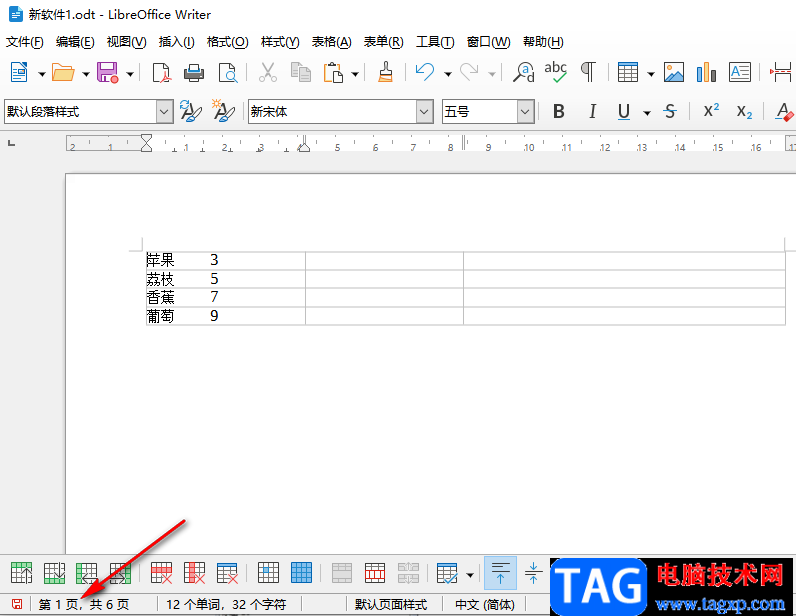
以上就是小编整理总结出的关于libreoffice跳转到指定页面的方法,我们在libreoffice中先新建一个文本文档,然后在文档中打开编辑选项,再在下拉列表中打开转到页面选项,在转到页面的弹框中,我们输入页面数字,然后点击确定选项即可,感兴趣的小伙伴快去试试吧。